O iPhone não consegue restaurar o backup - como consertar
Leonardo atualizou em 15/11/2024 para Transferência de Dados de iPhone|Mais Artigos
Resumo:
Está tendo problemas com seu dispositivo porque o iPhone não consegue restaurar o backup? Isso pode atrapalhar seu processo de configuração, mas não tenha medo! Orientaremos você nas etapas práticas para solucionar esse problema, garantindo que seus dados sejam transferidos com segurança e que seu iPhone esteja funcionando perfeitamente.
Existem oito soluções se você descobrir que seu iPhone não consegue restaurar o arquivo de backup: 1️⃣ verifique a conexão com a Internet , 2️⃣ verifique o armazenamento do iPhone , 3️⃣ reinicie seu iPhone e computador , 4️⃣ atualize seu iOS para a versão mais recente , 5️⃣ use a versão mais recente iTunes no seu computador , 6️⃣ tente outro arquivo de backup , 7️⃣ apague todo o conteúdo para configurar seu iPhone novamente , 8️⃣ restaure o arquivo de backup com a alternativa do iTunes . Se você estiver usando o backup do iTunes ou restaurando seu iPhone com o iTunes, é sugerido usar uma alternativa do iTunes para realizar o trabalho ou outro arquivo de backup, como backup do iCloud e arquivo de backup EaseUS.
Se você está tentando restaurar seu iPhone a partir do backup, mas vê apenas uma notificação frustrante que diz “ O iPhone não consegue restaurar o backup ”, não precisa mais se preocupar. Compreendemos a decepção que surge com esse obstáculo inesperado, seja você restaurando fotos queridas, mensagens importantes ou algumas configurações personalizadas. Nesta postagem do blog, temos o prazer de mostrar algumas etapas simples para resolver um problema comum e restaurar a funcionalidade total de seus iPhones. Vamos começar!
Compreendendo o incômodo do erro “O iPhone não consegue restaurar o backup”, temos algumas soluções viáveis. Abaixo está uma lista cuidadosamente selecionada de 8 dicas que irão guiá-lo na resolução desse problema, garantindo que seu dispositivo esteja funcionando perfeitamente.
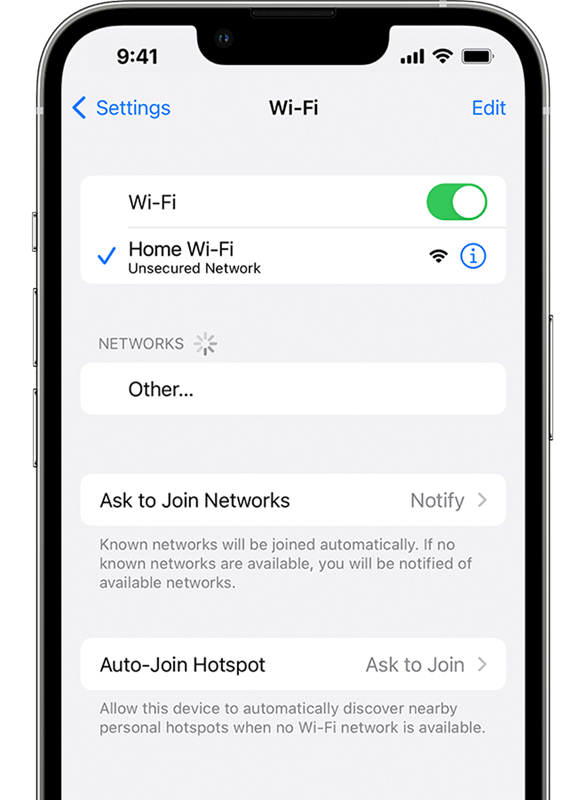
A primeira, e provavelmente a mais fácil, dica que compartilharemos neste post é verificar sua conexão com a internet. Veja como você pode fazer isso:
Passo 1. Verifique se sua conexão Wi-Fi ou de dados de celular está sólida.
Passo 2. Tente alternar entre Wi-Fi e dados de celular para ver se o problema persiste.
Passo 3. Se persistir, tente mudar para uma rede Wi-Fi diferente.
Se você tiver algum problema de rede no seu iPhone, consulte as passagens a seguir para resolver o problema.
A segunda dica que compartilharemos com você é tentar verificar a capacidade de armazenamento do seu iPhone e ver se ele tem espaço suficiente para restaurar o seu backup. Você pode seguir estas etapas para isso:
Passo 1. Abra o aplicativo Configurações, selecione “Geral” e toque em “Armazenamento”.
Passo 2. Verifique se o seu iPhone tem espaço de armazenamento disponível suficiente.
Etapa 3. Se o armazenamento estiver baixo, exclua aplicativos, fotos ou vídeos desnecessários para liberar mais armazenamento no iPhone.
As passagens a seguir têm como objetivo corrigir problemas relacionados ao armazenamento do iPhone. Se você tiver dúvidas semelhantes, poderá lê-las e obter as soluções correspondentes.
Uma maneira rápida e fácil de consertar as coisas se o seu iPhone não conseguir restaurar o backup é reiniciar o dispositivo. Isto é especialmente verdadeiro se você estiver restaurando seus dados do iTunes em um computador.
Passo 1. Reinicie o seu iPhone e o computador que você está usando para restaurar o backup.
Passo 2. Após reiniciar, tente novamente o processo de restauração do backup.
Um possível culpado por problemas de restauração de backup é uma versão desatualizada do iOS. Neste caso, você pode atualizar seu iPhone para iOS 17, a versão mais recente. Veja como atualizar o software do seu iPhone:
Passo 1. Abra "Configurações", toque em "Geral" e depois em "Atualização de software".
Passo 2. Se houver uma atualização disponível, aplique-a seguindo as instruções na tela.
Passo 3. Tente restaurar o backup do iPhone novamente assim que a atualização for concluída.
A próxima coisa que você pode fazer é verificar se o seu iTunes não está atualizado. Caso contrário, esse pode ser o motivo pelo qual você está enfrentando problemas para restaurar dados no seu dispositivo. Siga as etapas listadas aqui para isso.
Passo 1. Inicie o iTunes no seu computador.
Passo 2. Verifique se há atualizações disponíveis do iTunes e instale-as.
Passo 3. Reinicie o iTunes e tente restaurar o backup mais uma vez.
Se nenhum dos métodos que você tentou resolver o problema, o problema pode estar no arquivo de backup que você está tentando usar. Para testar isso, considere restaurar a partir de um arquivo de backup diferente, talvez de um ponto de salvamento mais antigo ou de um serviço alternativo como o iCloud ou um aplicativo de terceiros. Se essa abordagem for bem-sucedida, provavelmente indica que o arquivo de backup original estava com defeito. Aqui está um guia passo a passo para alternar arquivos de backup:
Passo 1. Primeiro de tudo, vá para Configurações e navegue até “Redefinir”. Escolha a opção “Apagar todo o conteúdo e configurações”.
Passo 2. Após a redefinição, configure seu iPhone como um novo dispositivo.
Etapa 3. Durante o processo de configuração, escolha um backup diferente para restaurar. Você pode usar outro arquivo de backup da mesma mídia ou restaurar o iPhone a partir do backup do iCloud ou de outro lugar (como uma ferramenta de terceiros).
Se você gostou da solução anterior, mas não deseja usar outro arquivo de backup, você pode simplesmente apagar o conteúdo do seu iPhone e restaurar o backup enquanto configura o dispositivo.
Passo 1: Navegue até o aplicativo “Configurações”, encontre a seção “Redefinir” na guia “Geral” e escolha “Apagar todo o conteúdo e configurações”.
Passo 2: Após a conclusão da redefinição, inicie o processo de configuração do seu iPhone como se fosse um novo dispositivo.
Passo 3. Escolha o arquivo de backup original e tente restaurá-lo novamente.
Se os métodos tradicionais de restauração não funcionarem, talvez seja hora de tentar um software alternativo como o EaseUS MobiMover , que é especializado no gerenciamento de dados do iPhone. Aqui está o que ele oferece:
Ao usar o EaseUS MobiMover, você terá uma alternativa eficaz ao iTunes que pode ajudá-lo a resolver o problema “O iPhone não consegue restaurar o backup”, garantindo que seus dados sejam restaurados sem problemas.
Passo 1. Inicie o EaseUS MobiMover em seu computador e escolha “Backup Manager”.
Passo 2. Se você tiver um backup do iPhone, clique em “Restaurar”. Se você não tiver um backup, clique primeiro em “Backup” e selecione as categorias para fazer backup do seu iPhone sem o iTunes . Após a conclusão do processo de backup, clique em Restaurar para restaurar seu iPhone a partir do backup do computador .
Passo 3. Escolha seu arquivo de backup e clique em “Restaurar” para iniciar o processo de restauração do iPhone.
Antes de concluir nosso guia sobre como corrigir o problema “O iPhone não consegue restaurar o backup”, vamos explorar por que esse problema surge. Compreender as causas raízes pode prevenir ocorrências futuras. Alguns fatores comuns incluem:
Compreender essas causas potenciais pode ajudá-lo a diagnosticar o problema e escolher a solução mais adequada.
Resumindo, exploramos oito dicas práticas para colocar seu iPhone de volta em ação, incluindo verificar sua conexão com a Internet, gerenciar o armazenamento do iPhone, reiniciar dispositivos, atualizar iOS e iTunes e tentar diferentes arquivos de backup. Caso tudo mais falhe, você pode recorrer a uma ferramenta alternativa como o EaseUS MobiMover, que oferece soluções perfeitas de gerenciamento de dados, transferência de arquivos e restauração de backup.
Ao encerrarmos nosso guia sobre como resolver o problema ‘O iPhone não consegue restaurar o backup’, vamos abordar algumas perguntas frequentes que podem estar em sua mente.
Na verdade, é possível restaurar dados seletivamente de um backup do iCloud. Durante a restauração, você terá opções para escolher categorias de dados específicas para recuperar, como fotos, mensagens, contatos, etc.
Para obrigar seu iPhone a restaurar a partir de um backup, redefina-o e, durante a configuração, selecione "Restaurar do backup do iCloud", escolha o backup desejado e proceda conforme orientado.
Interromper o processo de backup no seu iPhone, seja durante o backup ou a restauração, pode corromper o backup. Caso isso aconteça, é aconselhável remover o backup defeituoso e iniciar um novo para garantir que seus dados estejam devidamente protegidos.
Artigos relacionados
Imagens não baixadas no iMessage [iOS 17]
3 maneiras de transferir músicas do PC para o iPhone
O que significa nenhum SIM no iPhone 13/14/15
Mover algo do armazenamento interno para o rolo da câmera no Android